نحوه پیدا کردن حساب های مرتبط با آدرس ایمیل و شماره تلفن
ثبت نام برای یک سرویس یا یک برنامه جدید کار آسان و سریعی است. این روزها فقط چند دقیقه طول می کشد تا حساب جدید خود را آماده کنید. در حین گشت و گذار در اینترنت، بسیاری از ما با استفاده از شناسه(IDs) ایمیل یا شماره تلفن خود در اپلیکیشن ها و خدمات متعددی ثبت نام می کنیم. با این حال، ممکن است هشدار دهنده باشد که بدانید اطلاعات شخصی شما مانند شناسه ایمیل و شماره تلفن ممکن است به صورت آنلاین توسط مهاجمان سایبری و مرتکبین مخرب مورد سوء استفاده قرار گیرد. در اینجا چند نکته برای یافتن حسابهای مرتبط با آدرس ایمیل و شماره تلفن وجود دارد و در صورت مخرب بودن هر یک از آنها، از ادامه فعالیت خود جلوگیری کنید.
چگونه اطلاعات شخصی خود را به برنامه ها و وب سایت های مختلف پیوند می دهیم؟
ما برای چندین سرویس ثبت نام می کنیم، برای پیشنهادات رایگان ثبت نام می کنیم، و نظرسنجی ها را با استفاده از آدرس ایمیل و شماره تلفن خود تکمیل می کنیم. وب سایت ها و لینک ها ممکن است مخرب به نظر نرسند و با تمام اقدامات امنیتی که این روزها دنبال می کنیم، ممکن است احساس کنیم اطلاعات ما امن است. با این حال، در زمان حملات سایبری و کلاهبرداری(cyber-attacks and frauds) ، شرکت ها و هکرها می توانند به اطلاعات حساس شما دسترسی پیدا کنند.
بیایید به برخی از راه های آسان برای یافتن حساب های مرتبط با آدرس ایمیل شما نگاهی بیندازیم.
چگونه حساب های مرتبط با آدرس ایمیل خود را پیدا کنیم(Email)
ابتدا صندوق ورودی خود را بررسی کنید و پیامها را برای درخواست تأیید حساب(account verification requests) مرور کنید . هر زمان که برای هر سرویس یا برنامه ای ثبت نام می کنیم، ایمیلی دریافت می کنیم که از آن درخواست تأیید حساب می کند. اغلب یک ایمیل با پیوندی برای تأیید آدرس ایمیل در صندوق ورودی(Inbox) ما قرار می گیرد. بررسی صندوق ورودی(Inbox) ما برای چنین پیامهایی روشی هوشمندانه برای ارزیابی این است که همه سرویسها، وبسایتها و برنامهها ممکن است نگاهی گذرا به حسابهای ایمیل ما داشته باشند. انجام یک بررسی کامل می تواند نجات دهنده باشد زیرا می توانید مستقیماً با استفاده از پیوند ارائه شده در این ایمیل ها اشتراک خود را لغو کنید. شما می توانید از کلمات کلیدی جستجو مانند;
- اطلاعات حساب خود را تأیید کنید.
- آدرس ایمیل خود را تایید کنید
- ثبت نام خود را تکمیل کنید
شما باید بتوانید چنین ایمیل هایی را پیدا کنید و وضعیت را بررسی کنید. برخی از برنامهها و خدمات شخص ثالث نیز برای مرتبسازی و استخراج ایمیلهای ارسال شده توسط وبسایتها، برنامههای مختلف و نظرسنجی ارسال شده برای شما برای ثبت نام در دسترس هستند.
کار بعدی که می توانید انجام دهید این است که حساب های مرتبط با آدرس ایمیل خود را از طریق تنظیمات حساب پیدا کنید. (account settings. )شما می توانید به سرعت حساب ها و پروفایل هایی را که به صورت آنلاین با استفاده از آدرس ایمیل خود ایجاد کرده اید، فقط با بررسی برنامه ایمیل خود بررسی کنید. اکثر پلتفرمهای ایمیل مانند یاهو(Yahoo) ، جیمیل(Gmail) و اوت لوک(Outlook) این امکان را برای بررسی پروفایلهای ایجاد شده با حساب ایمیل فراهم میکنند.
چشم انداز
برای یافتن حسابهای مرتبط با Outlook یا Hotmail ، باید پروفایلها و حسابهای مختلفی را که با ایمیل Hotmail یا Outlook ایجاد کردهاید، در حساب (Outlook)Outlook خود پیدا کنید. شما باید چندین ثبت نام و دسترسی شخص ثالث را از حساب مایکروسافت(Microsoft) خود مدیریت کنید.
(Log)به ایمیل Outlook خود وارد (Outlook)شوید از صفحه حساب خود بازدید(Visit) کنید برگه حریم خصوصی(Privacy) را انتخاب کنید به تنظیمات حریم خصوصی دیگر (Select)بروید(Scroll) بخش Apps and Services را بیابید و روی لیست برنامهها(Apps) و سرویسهایی که میتوانند مجوز دسترسی به دادههای شما را داشته باشند کلیک(Scan) کنید. دسترسی به برنامهها و حسابهایی را که دیگر استفاده نمیکنید لغو کنید.
برای لغو دسترسی، ویرایش(Select Edit) را برای نام برنامه انتخاب کنید و "Remove these permissions" را انتخاب کنید.
به این ترتیب، میتوانید به سرعت تشخیص دهید که کدام برنامهها و وبسایتها میتوانند به ایمیل Outlook و دادههای مرتبط شما دسترسی داشته باشند. (Outlook)از Outlook.com(Outlook.com) دیدن کنید و مایکروسافت(Microsoft) تنظیمات خود را بررسی کنید.
جیمیل
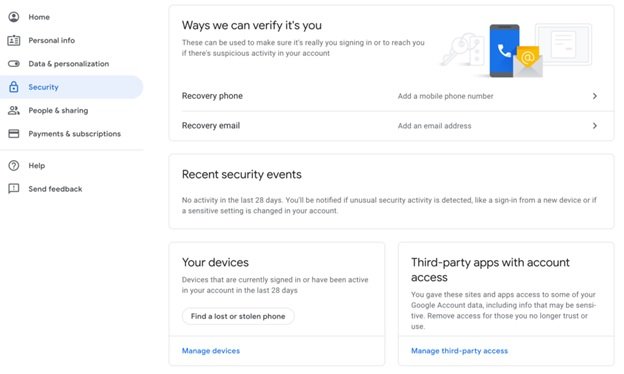
اگر معمولاً از شناسه Gmail(Gmail ID) برای اشتراک و ثبت نام استفاده می کنید، می توانید به سرعت نمایه های پیوست شده به حساب Gmail خود را بررسی کنید . در تنظیمات حساب Google(Google Account) ، میتوانید فهرست تمام وبسایتهای مجاز را مشاهده کنید. برای این کار مراحل بعدی را دنبال کنید.
- به تنظیمات حساب Google بروید.
- منوی امنیت را انتخاب کنید
- به برنامه های کاربردی(Connected Applications) و سایت های(Sites) متصل بروید
- مدیریت دسترسی را انتخاب کنید
- از آنجا می توانید تمام وب سایت هایی را که با حساب جیمیل(Gmail) ثبت نام کرده اید مشاهده کنید. شما می توانید دسترسی به حساب های ناخواسته را به راحتی لغو کنید.
از صفحه امنیت حساب خود دیدن کنید و برنامه های شخص ثالث(Third-party) با دسترسی به حساب را باز کنید. در این بخش، میتوانید فهرستی از همه برنامههای خارجی را دریافت کنید، که میتوانند اطلاعات حساب شما را بخوانند، چند لحظه وقت بگذارید و تمام برنامهها و وبسایتهای فهرستشده در آنجا را اسکن کنید و مجوزهای سایتهایی را که خطرناک به نظر میرسند یا دیگر شما را ندارید لغو کنید. استفاده کنید.
یاهو
اگر از شناسه ایمیل یاهو(Yahoo) استفاده می کنید، در اینجا مراحلی برای شما آورده شده است. میتوانید حسابهای مرتبط با آدرس ایمیل خود را به راحتی از رابط ایمیل یاهو(Yahoo) بررسی کنید و برنامههایی را که میخواهید اجازه دهید یا لغو دسترسی کنید، انتخاب کنید.
روی(Click) نماد نمایه از اطلاعات حساب کلیک کنید.
مدیریت اتصال برنامه(Manage App) و وبسایت(Website Connection) را انتخاب کنید – تمام فعالیتهای برنامهای که اخیراً انجام شده را فهرست میکند. به راحتی می توانید دسترسی به برنامه ها یا وب سایت هایی را که دیگر استفاده نمی کنید حذف کنید.
حساب های مرتبط با شماره تلفن خود را پیدا کنید(Phone)
بسیاری از وب سایت ها از شماره تلفن برای تأیید هویت کاربر استفاده می کنند. این یک روش قابل اعتماد برای تعیین صحت کاربران و اطمینان از ایجاد نشدن ربات ها و حساب های جعلی با استفاده از ایمیل های ساختگی است. وبسایتها و سرویسهایی مانند گوگل(Google) ، فیسبوک(Facebook) و توییتر(Twitter) اغلب به تأیید شماره تلفن نیاز دارند تا امکان ایجاد حساب کاربری و بازیابی در صورت بازیابی رمز عبور فراهم شود.
متأسفانه، یافتن حساب های مرتبط با شماره تلفن ساده و آسان نیست.
احتمالاً تنها راه برای فهمیدن اینکه کدام برنامه از شماره تلفن شما استفاده می کند، مگر اینکه درخواست بازیابی حساب به شماره تلفن ارسال شود. همیشه باید به پیام های دریافتی برای تایید هر درخواست سرویس یا OTP دریافتی توجه کنید. اگر فکر می کنید درخواست ناخواسته یا ناشناخته ای دریافت کرده اید، خدمات را بررسی و لغو کنید.
همچنین میتوانید از برخی برنامههای شخص ثالث برای یافتن حسابهایی که شماره تلفن شما در آن استفاده میشود، استفاده کنید.
نحوه بررسی حساب های ذخیره شده مرورگر
اغلب، وبسایتها و برنامهها را در مرورگری که روی تلفن یا لپتاپ شما نصب شده است باز میکنیم. کش مرورگر(Browser) ورودی داده ها را در اشکال و فیلدهای مختلف ذخیره می کند. بسیاری از وبسایتها از کوکیهای مرورگر استفاده میکنند تا اطلاعاتی را که وارد میکنید برای نمایش سریعتر و صرفهجویی در زمان در آینده حفظ کنند. تنظیمات حساب(Account) مرورگر خود را بررسی کنید تا به سرعت از حساب ها و اطلاعات محافظت شده مطلع شوید. شما همچنین می توانید لیست تمام سرمایه هایی که ایجاد کرده اید را دریافت کنید.
چگونه حساب های مرتبط با شبکه های اجتماعی را پیدا کنیم(Social Media)
امروزه بسیاری از اپلیکیشنها و وبسایتها به شما این امکان را میدهند که برای دسترسی سریع و آسان، با پروفایلهای رسانههای اجتماعی خود ثبت نام کرده و ثبتنام کنید. در حالی که این کار بدون دردسر به نظر می رسد، بسیاری از ما متوجه نمی شویم که برنامه ها با یک کلیک به تمام اطلاعات و فعالیت های ما دسترسی دارند.
بسیاری از برنامههای بازی و برنامههای رسانههای اجتماعی به ما امکان میدهند با یک حساب فیسبوک(Facebook) وارد شویم ، و اکثر پورتالهای شغلی اکنون حساب LinkedIn را ادغام میکنند تا به سرعت به اطلاعات حرفهای و آکادمیک ما برای ایجاد نمایهها در یک لحظه دسترسی داشته باشند. ما اغلب همه این برنامهها و سرویسهایی را که در آن ثبتنام میکنیم، پیگیری نمیکنیم. هکرها می توانند از داده ها و داده های حساس ما سوء استفاده کنند و ما ممکن است قربانی آزار سایبری، حملات فیشینگ و غیره شویم. خوشبختانه، به راحتی می توان فهمید که کدام حساب ها به پروفایل های رسانه های اجتماعی ما دسترسی دارند.
با مشاهده تنظیمات می توانید به سرعت حساب های مرتبط با فیس بوک(Facebook) ، لینکدین(LinkedIn) ، توییتر(Twitter) و اینستاگرام(Instagram) خود را بررسی کنید. عاقلانه است که حساب هایی را که مجوز ورود مخفیانه به نمایه های رسانه های اجتماعی شما و استفاده از اطلاعات شما را دارند، بررسی کنید.
باید مراقب بود و مجوزهای همه وب سایت ها و برنامه هایی را که دیگر از آنها استفاده نمی کنیم لغو کرد.
همچنین، توصیه می شود با یک شناسه ایمیل جداگانه وارد برنامه های مختلف بازی و آزمون ها شوید یا به عنوان مهمان وارد شوید.
فعالیت خود را در حساب ها بررسی کنید
ممکن است کار کمی دست و پا گیر به نظر برسد. یکی از بهترین راهها برای پیدا کردن برنامهها و سایتهایی که ممکن است به ایمیل خود دسترسی داشته باشید، بررسی فعالیتهای گذشته خود در پلتفرمهای مختلف است.
اگر حساب مایکروسافت(Microsoft) دارید، میتوانید از داشبورد فعالیت مایکروسافت(Microsoft Activity Dashboard) دیدن کنید .
اگر حساب Google دارید، میتوانید با مراجعه به myactivity.google.com فعالیت خود را بررسی کنید و به وبسایتهای مختلف بازدید شده، ویدیوهای تماشا شده نگاهی بیندازید.
به طور مشابه، میتوانید فعالیتهای گذشته خود را در فیسبوک(past activity on Facebook) نیز بررسی کنید و نمای دقیقی از اقدامات مختلف خود داشته باشید تا بررسی کنید که آیا ممکن است با حساب خود در برنامههای شخص ثالث ثبت نام کرده باشید یا خیر.
نتیجه(Conclusion)
اینترنت(Internet) فضای خطرناکی است که در آن بسیاری از بدافزارها و هکرها می توانند اطلاعات حیاتی شما را کنجکاو(hackers can be prying over your vital information) کنند. با استفاده از یک آدرس ایمیل و شماره تلفن، این هکرها به راحتی می توانند سرقت هویت را انجام دهند و به طرق مختلف به شما آسیب برسانند. بهترین راه این است که حساب های مرتبط با آدرس ایمیل خود را پیدا کنید و آن ها را پیگیری کنید.
Related posts
راهنمایی برای کاربران ایمیل: امنیت و محافظت از خود را email account
چگونه گوشی هوشمند خود را از ویندوز 10 موبایل به ویندوز فون 8.1 برگردانید
چگونه گوشی هوشمند خود را از ویندوز فون 8.1 به ویندوز 10 موبایل ارتقا دهیم
5 راه برای دوام بیشتر باتری در ویندوز فون 8.1 و ویندوز 10 موبایل
Microsoft Scams: Phone & Email کلاهبرداری است که سوء استفاده Microsoft Name
Windows Security می گوید No Security Providers در Windows 10
LinkedIn Login and Sign در Security & Privacy Tips
Emsisoft Browser Security بلوک malware and phishing attacks
Internet Security Suite Software Best رایگان برای Windows 10
غیر فعال کردن Security Questions در Windows 10 با استفاده از PowerShell Script
Restrict USB access به Windows 10 کامپیوتر با Ratool
IT administrator شما دارای Windows Security غیر فعال
چگونه برای مخفی کردن و یا نشان دادن Windows Security icon در Taskbar از Windows 10
چگونه به سفارشی Support Contact Information در Windows Security
Internet Security article and tips برای کاربران Windows 10
نحوه راه اندازی Security Key برای Microsoft Account
چگونه به استفاده از و اضافه کردن Work/School حساب به Microsoft Authenticator app
چگونه برای باز کردن Windows Security Center در Windows 10
مرورگر Experience Security Check: مرورگر شما چقدر امن است؟
چرا Account Security Info change مایکروسافت من هنوز در انتظار؟
